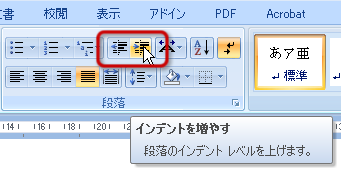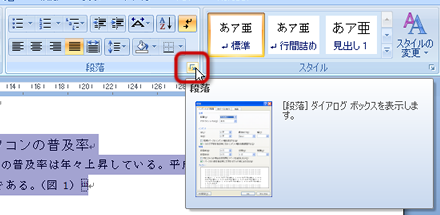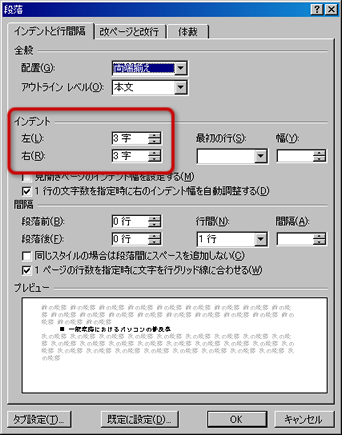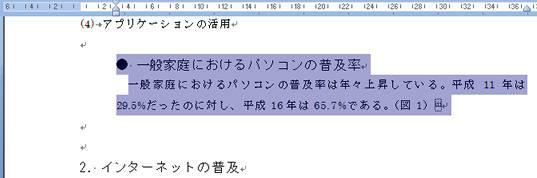インデントの設定引用とは本や新聞などの資料に書かれている文章をそのまま紹介して書くことを、 「引用」といいます。
引用をするときには、その箇所が明確に引用(引用文)だとわかるように、 次のようにして見た目で本文と引用を明確に区別します。
インデントとは段落の両端(行頭や行末)の位置を変更するには、 「インデント」(字下げ)を設定します。 Wordでは、改行(「Enter」キーを押す)までが段落となります。 インデントを設定することで、 複数の文章や段落をひとまとまりのブロックのように、 レイアウトを設定することができます。 インデントの設定インデントの設定の種類インデントを設定するには、いくつかのやり方があります。
ここでは、「段落の設定」ウィンドウでインデントを設定します。 インデントを設定次のようにして、1ページめの16〜18行目の3行分の「● 一般家庭におけるパソコンの普及率…平成16年は65.7%である。(図1)」の部分に インデントを設定してください。
2つめの引用1つめの引用にインデントを設定できたら、 同じような操作をして、 1ページめの29〜2ページめ3行目の6行分の「● インターネットの利用者数…生活必需品になったといえる。」の部分に インデントを設定してください。
|